在使用windows 11系统的电脑时,很多用户都想知道电量信息该如何查看,以便更好地掌握电脑的电力状况,合理安排使用时间。下面就为大家详细介绍win11电量的显示位置。

任务栏电池图标显示
这是最直观的查看方式。当你的电脑支持电量显示功能时,在任务栏右侧通常会有一个电池图标。这个图标会实时反映当前电脑的电量状态。如果电量充足,图标可能显示为满格状态;随着电量的消耗,图标会逐渐减少显示格数。将鼠标指针悬停在电池图标上,会弹出一个小窗口,显示当前电量百分比、电源模式(如平衡、节能、高性能)以及预计剩余使用时间等信息。通过这个小窗口,你能清晰了解电脑的电力情况,提前做好准备,比如在电量较低时及时连接电源适配器。
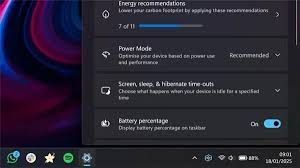
设置中查看电量
你还可以通过系统设置来查看电量。点击任务栏上的开始菜单图标,选择“设置”选项。在打开的设置窗口中,找到“电池”选项。进入“电池”页面后,这里会显示当前电量百分比以及电池的相关状态信息,比如电池是否健康、是否需要校准等。此外,在这个页面你还能对电源模式进行调整,根据不同的使用场景选择合适的模式,以优化电量使用。
快捷设置中心查看
部分电脑还支持通过快捷设置中心来查看电量。通常可以通过按下特定的快捷键(如fn + fx,不同电脑快捷键组合可能不同)打开快捷设置中心,里面会有电池电量的显示区域,展示当前电量百分比等信息。这种方式操作较为便捷,能快速让你了解电量情况,特别是在一些需要快速知晓电量以便进行相应操作的场景下非常实用。
总之,在win11系统中查看电量并不复杂,通过任务栏电池图标、设置中的“电池”选项或者快捷设置中心等方式,都能方便地获取电脑的电量信息,让你更好地管理和使用电脑。希望以上介绍能帮助你轻松找到win11电量的显示位置,享受更便捷的电脑使用体验。






















